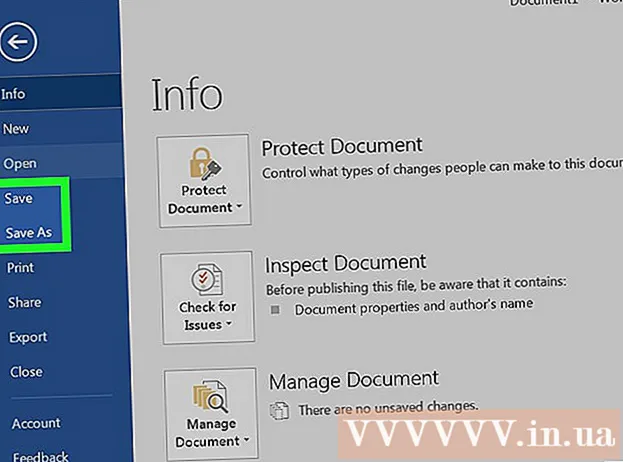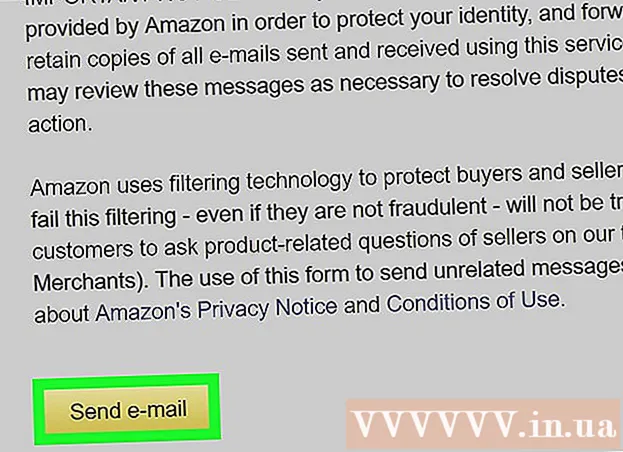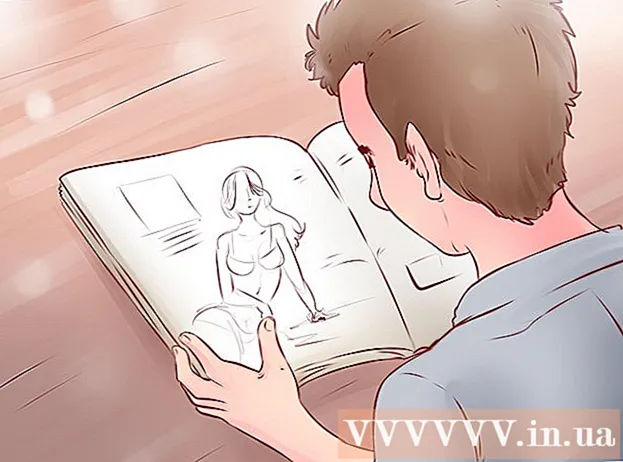Höfundur:
Ellen Moore
Sköpunardag:
11 Janúar 2021
Uppfærsludagsetning:
1 Júlí 2024
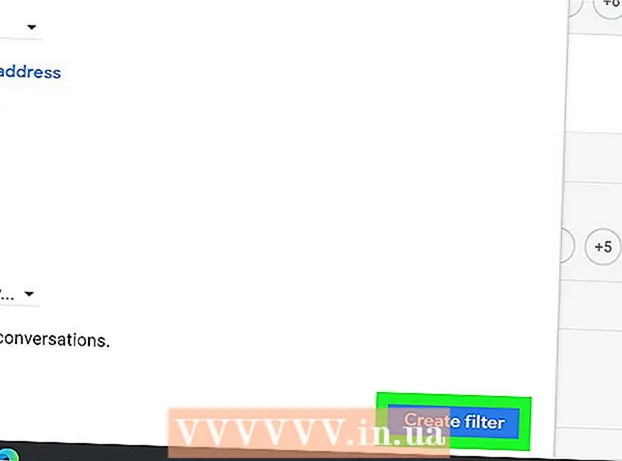
Efni.
- Skref
- Aðferð 1 af 4: Læsing frá tölvunni þinni
- Aðferð 2 af 4: Læstu Android
- Aðferð 3 af 4: Læstu á iOS
- Aðferð 4 af 4: Búa til síur í Gmail
- Ábendingar
- Viðvaranir
Að loka á Google reikning kemur í veg fyrir að þessi notandi hafi samband við þig í gegnum Google+, Google Hangouts og Gmail.Hægt er að loka fyrir notendur á Google+ og Google Hangouts beint frá Google+ reikningnum sínum og stillingar síur í Gmail leyfa þér að senda óæskileg tölvupóst beint í ruslið.
Skref
Aðferð 1 af 4: Læsing frá tölvunni þinni
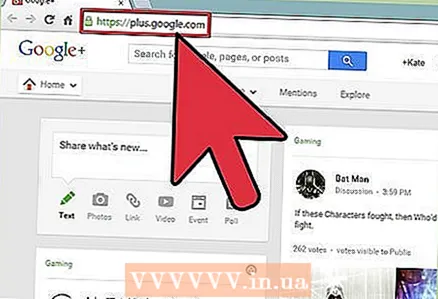 1 Skráðu þig inn á Google+ reikninginn þinn (https://plus.google.com/).
1 Skráðu þig inn á Google+ reikninginn þinn (https://plus.google.com/).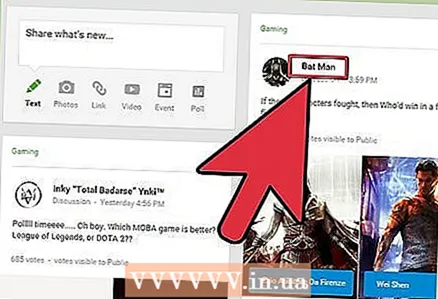 2 Opnaðu Google+ prófíl þess sem þú vilt loka á.
2 Opnaðu Google+ prófíl þess sem þú vilt loka á. 3 Smelltu á örina niður við hliðina á notendanafninu.
3 Smelltu á örina niður við hliðina á notendanafninu.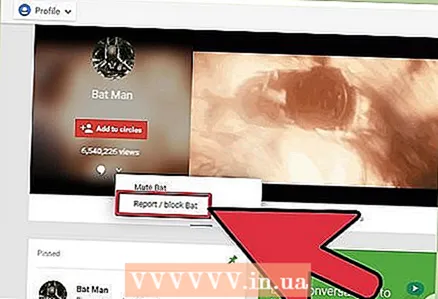 4 Smelltu á Kvarta / loka.
4 Smelltu á Kvarta / loka.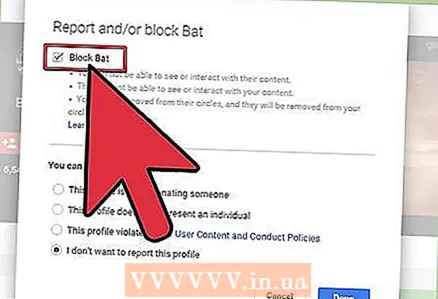 5 Merktu við reitinn við hliðina á nafni notandans sem þú vilt loka á.
5 Merktu við reitinn við hliðina á nafni notandans sem þú vilt loka á.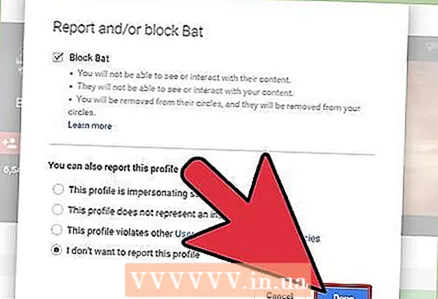 6 Smelltu á Finish. Þessi notandi mun ekki lengur geta náð í þig á Google+ og Google Hangouts.
6 Smelltu á Finish. Þessi notandi mun ekki lengur geta náð í þig á Google+ og Google Hangouts.
Aðferð 2 af 4: Læstu Android
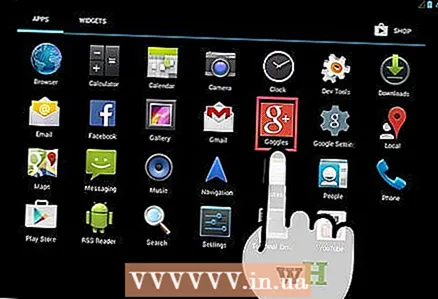 1 Opnaðu Google+ forritið í Android tækinu þínu.
1 Opnaðu Google+ forritið í Android tækinu þínu. 2 Notaðu leitarreitinn efst á Google+ síðunni þinni til að fara á prófíl þess sem þú vilt loka á.
2 Notaðu leitarreitinn efst á Google+ síðunni þinni til að fara á prófíl þess sem þú vilt loka á.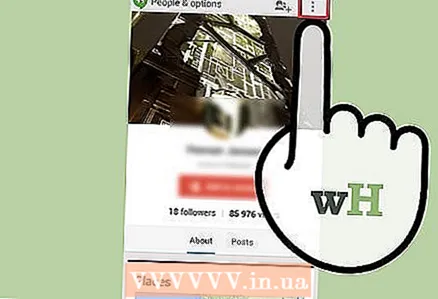 3 Smelltu á valmyndarhnappinn efst á notendasniðinu til að fá aðgang að fleiri valkostum. Valmyndarhnappurinn lítur út eins og þrír lóðréttir punktar.
3 Smelltu á valmyndarhnappinn efst á notendasniðinu til að fá aðgang að fleiri valkostum. Valmyndarhnappurinn lítur út eins og þrír lóðréttir punktar.  4 Smelltu á „Block“ og síðan „OK“. Þessi notandi mun ekki lengur geta náð í þig á Google+ og Google Hangouts.
4 Smelltu á „Block“ og síðan „OK“. Þessi notandi mun ekki lengur geta náð í þig á Google+ og Google Hangouts.
Aðferð 3 af 4: Læstu á iOS
 1 Opnaðu Google+ forritið á iOS tækinu þínu.
1 Opnaðu Google+ forritið á iOS tækinu þínu. 2 Smelltu á valmyndartáknið í efra vinstra horni Google+ síðunnar. Valmyndarhnappurinn lítur út eins og þrjár láréttar línur.
2 Smelltu á valmyndartáknið í efra vinstra horni Google+ síðunnar. Valmyndarhnappurinn lítur út eins og þrjár láréttar línur. 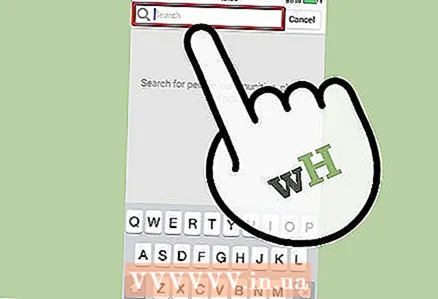 3 Notaðu leitarvél til að fletta að prófíl notandans sem þú vilt loka á.
3 Notaðu leitarvél til að fletta að prófíl notandans sem þú vilt loka á.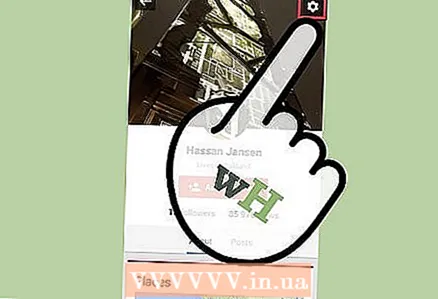 4 Smelltu á tannhjólstáknið í efra hægra horninu og veldu síðan „Block“. Þessi notandi mun ekki lengur geta náð í þig á Google+ og Google Hangouts.
4 Smelltu á tannhjólstáknið í efra hægra horninu og veldu síðan „Block“. Þessi notandi mun ekki lengur geta náð í þig á Google+ og Google Hangouts.
Aðferð 4 af 4: Búa til síur í Gmail
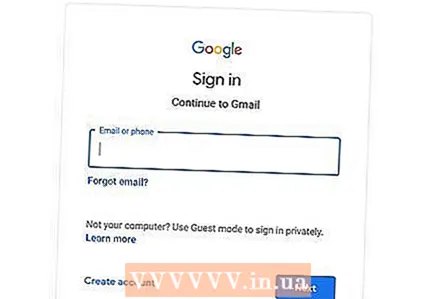 1 Skráðu þig inn á Gmail reikninginn þinn (https://mail.google.com/).
1 Skráðu þig inn á Gmail reikninginn þinn (https://mail.google.com/).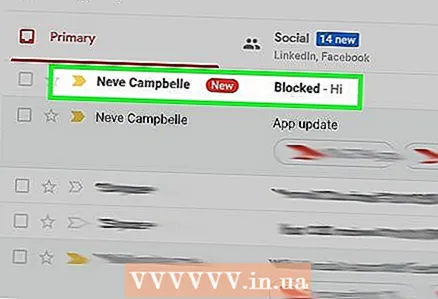 2 Farðu í tölvupóstinn sem sá sem þú vilt loka sendi.
2 Farðu í tölvupóstinn sem sá sem þú vilt loka sendi.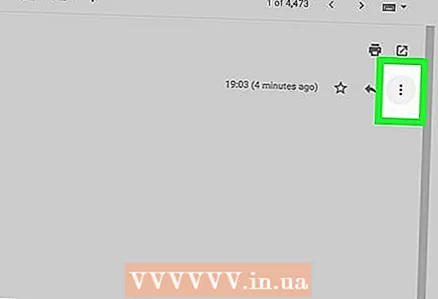 3 Smelltu á örina til hægri við svarhnappinn.
3 Smelltu á örina til hægri við svarhnappinn.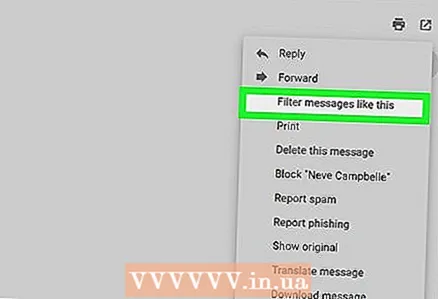 4 Smelltu á „Sía svipaða tölvupósta“.
4 Smelltu á „Sía svipaða tölvupósta“.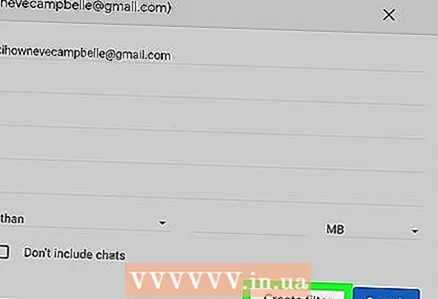 5 Gakktu úr skugga um að Gmail netfang notandans birtist í reitnum Frá og smelltu síðan á Búa til síu út frá þessari beiðni.
5 Gakktu úr skugga um að Gmail netfang notandans birtist í reitnum Frá og smelltu síðan á Búa til síu út frá þessari beiðni. 6 Hakaðu í reitinn fyrir aðgerðirnar sem á að framkvæma þegar þessi notandi sendir þér tölvupóst. Til dæmis, ef þú vilt að öll tölvupóstur frá þessum notanda sé sendur beint í ruslatunnuna skaltu velja Eyða.
6 Hakaðu í reitinn fyrir aðgerðirnar sem á að framkvæma þegar þessi notandi sendir þér tölvupóst. Til dæmis, ef þú vilt að öll tölvupóstur frá þessum notanda sé sendur beint í ruslatunnuna skaltu velja Eyða.  7 Smelltu á „Búa til síu“. Eftir það verða allir tölvupóstar sem berast frá þessum notanda sendir strax í ruslið.
7 Smelltu á „Búa til síu“. Eftir það verða allir tölvupóstar sem berast frá þessum notanda sendir strax í ruslið.
Ábendingar
- Notendum sem þú hefur lokað á Google+ og Google Hangouts verður ekki tilkynnt um þessa staðreynd. En þeir vita kannski af því þegar þeir taka eftir því að þeir geta ekki lengur haft samband við þig í gegnum þessi forrit.
Viðvaranir
- Hafðu í huga að lokun á Google reikningum kemur í veg fyrir að þetta fólk geti skoðað Google prófílinn þinn af útilokuðu reikningnum. Notendur sem eru ekki innskráðir eða innskráðir með öðrum reikningi munu geta skoðað prófílinn þinn og opinber skilaboð.